
【LINE豆知識】PC版LINEがログインできない時の原因と対処法
最近、SNS上でLINEにログインできないという報告が増えており、本当に困っています。
PC版LINEは以前は電話番号とパスワードでログインできましたが、最近ログインできなくなって混乱しています。
今回は最新のPC版LINEにログインできない原因と対処法を解説していきます。
Part 1.PC版LINEがログインできない原因
Lineにログインできない原因としては、一般的に以下のようなものが考えられます。
1.1. スマホでログインが許可しない
スマホのLineアプリの「ログインを許可」設定をオフにすると、PC版など他の端末からログインできなくなります。「ログインを許可」はLINEのセキュリティ設定です。
1.2. 入力したパスワードなどが間違った
ログイン時にメールアドレスとパスワードを間違えるとログインできなくなります。
1.3. 通信環境が悪い
「ネットワークエラーのためログインできません」、「一時的にログインできません」などと表示される場合は不安定のネットワークの問題によって引き起こされているかどうかを検討する必要があります。
1.4. QRコードの有効期限が切れた
QRコードは一定時間が経過すると更新され、元のQRコードが使用できなくなりますので、最新のQRコードが使用されているか確認する必要があります。
1.5. PC版LINEのバージョンが低い
PC版LINEのバージョンの問題によってログインできないこともあります。
Part 2.PC版LINEがログインできない時の対処法
上記の原因が明らかになったので、具体的な解決策を見てみましょう。
2.1. スマホでログイン許可する
もし「ログインを許可」設定をオフの場合は、スマホで以下の手順で「ログイン許可」をオンにするオンにする。

2.2. メールアドレスとパスワードを確認
ログインメールアドレスとパスワードが正しいか確認する必要があります。
2.3. 通信環境を確認
① ルーターを再起動する
② ルーター周辺の環境を見直す
③ PCを有線につなぐ
2.4. QRコードを更新
ログイン画面右側のボタンをクリックしてQRコードを更新してください。
2.5. PC版LINEをバージョンアップする
PC版のバージョンが低くてログインできない場合、以下の手順でアップデートする。

Part 3.Tips:LINE大事なトークを失わないように永遠に保存できる方法
最近ではLINEにログインできない不具合が時々発生するため、LINE内のトーク記録や情報が消えてしまうと非常に困ります。したがって、この状況によるチャット履歴の損失を防ぐためのツールを用意しました。
★iTransor for LINE無料ダウンロード(Windows)
LINEのすべてのコンテンツを簡単にバックアップできます。

バックアップ作業も非常に簡単
ステップ1:iTransor for LINEをダウンロードし、デバイスをPCに接続して、「Android・iOSデバイスからバックアップ」を選択して、「スタート」をタイプします。
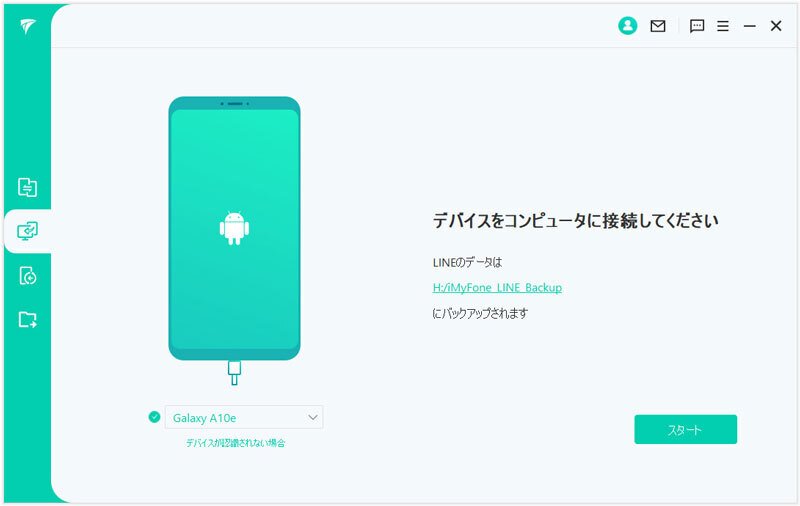
ステップ2:「完了」をクリックするとバックアップ完成です。
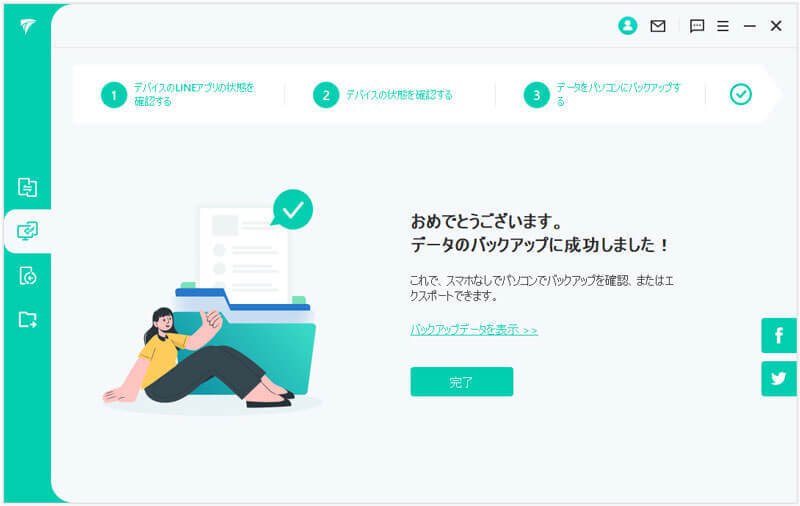
結論
今回はPC版LINEがログインできない原因と解決策をご紹介しましたので、このような状況に遭遇した場合はぜひこれらの方法を試してみてください。
また、データをバックアップしたい方はiTransor for LINEをおすすめします。ソフトは無料でダウンロードできますので、ぜひダウンロードしてお試しください。
この記事が気に入ったらサポートをしてみませんか?
